Win10에서 파일을 열 때 보안 경고를 끄는 방법
Win10에서 폴더를 열 때 자주 나타나는 보안 경고 때문에 짜증이 나셨나요? 걱정하지 마십시오. PHP 편집기 Xigua가 이 기사에서 자세한 솔루션을 제공할 것입니다. 이 기사에서는 보안 경고가 발생하는 이유를 살펴보고 이를 비활성화하는 방법을 단계별로 안내합니다. 초보자이든 숙련된 사용자이든 이 문서에서는 보안 경고로 인한 혼란을 없애고 파일 관리를 보다 원활하게 만드는 데 도움이 되는 실용적이고 이해하기 쉬운 가이드를 제공합니다.
해결책:
방법 1:
1. "win+R" 단축키를 사용하여 실행을 시작하고 "gpedit.msc"를 입력한 후 Enter를 눌러 엽니다.
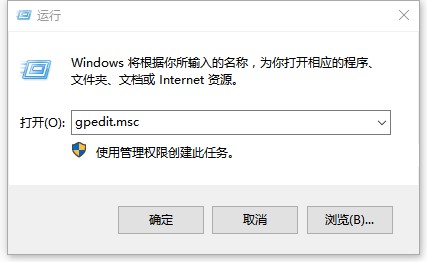
2. 그룹 정책 편집기에 들어간 후 왼쪽 열의 "컴퓨터 구성 - 사용자 구성 - 관리 템플릿"을 클릭한 다음 오른쪽의 "Windows 구성 요소"를 두 번 클릭하여 엽니다.
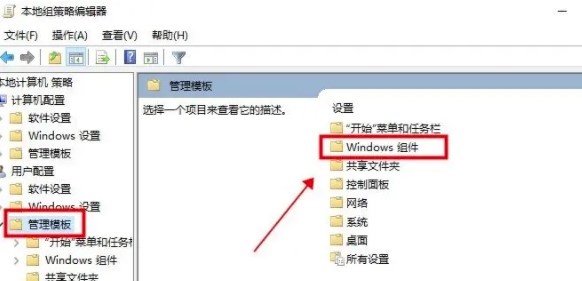
3. 그런 다음 "첨부 파일 관리자"를 클릭하여 엽니다.
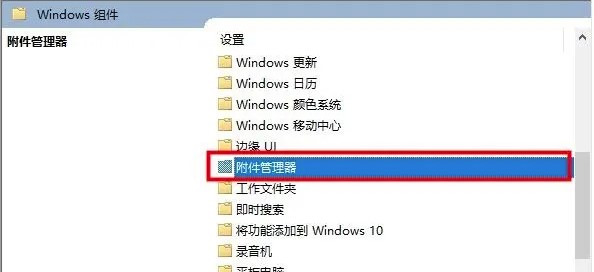
4. 그런 다음 "중간 위험 파일 형식 포함 목록" 옵션을 두 번 클릭하여 엽니다.
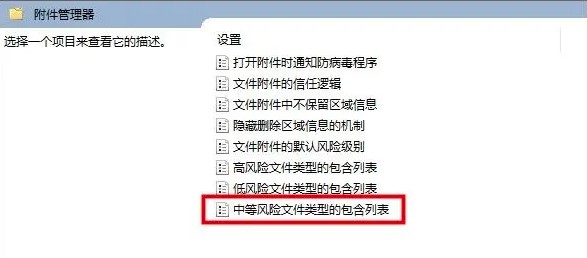
5. 마지막으로 열리는 창 인터페이스에서 왼쪽 상단의 "사용"을 선택하고 아래 옵션 상자에 파일을 열 때 보안 경고를 표시할 파일 형식을 입력한 다음 저장하려면 "확인"을 클릭하세요.
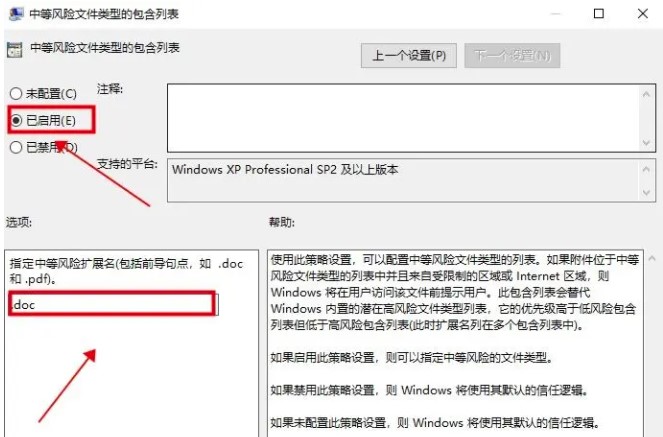
방법 2:
1. "win+R" 단축키를 사용하여 실행을 시작하고 "services.msc"를 입력한 후 Enter를 눌러 엽니다.
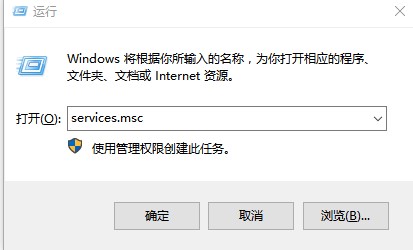
2. 새 창 인터페이스에 들어간 후 "Security Centen" 서비스를 찾아 더블클릭하여 엽니다.

3. 그런 다음 열리는 창 인터페이스에서 "시작 유형"을 "사용 안 함"으로 설정합니다.

4. 마지막으로 "서비스 상태"에서 "중지" 버튼을 클릭한 후 "확인"을 클릭하여 저장합니다.
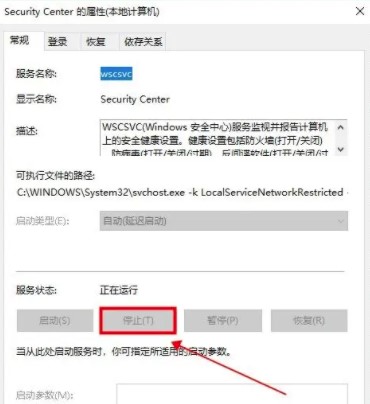
위 내용은 Win10에서 파일을 열 때 보안 경고를 끄는 방법의 상세 내용입니다. 자세한 내용은 PHP 중국어 웹사이트의 기타 관련 기사를 참조하세요!

핫 AI 도구

Undresser.AI Undress
사실적인 누드 사진을 만들기 위한 AI 기반 앱

AI Clothes Remover
사진에서 옷을 제거하는 온라인 AI 도구입니다.

Undress AI Tool
무료로 이미지를 벗다

Clothoff.io
AI 옷 제거제

AI Hentai Generator
AI Hentai를 무료로 생성하십시오.

인기 기사

뜨거운 도구

메모장++7.3.1
사용하기 쉬운 무료 코드 편집기

SublimeText3 중국어 버전
중국어 버전, 사용하기 매우 쉽습니다.

스튜디오 13.0.1 보내기
강력한 PHP 통합 개발 환경

드림위버 CS6
시각적 웹 개발 도구

SublimeText3 Mac 버전
신 수준의 코드 편집 소프트웨어(SublimeText3)

뜨거운 주제
 7315
7315
 9
9
 1625
1625
 14
14
 1348
1348
 46
46
 1261
1261
 25
25
 1208
1208
 29
29
 Win10 시스템에서 werfault.exe 응용 프로그램 오류가 발생하는 경우 수행할 작업
Jul 21, 2024 pm 07:53 PM
Win10 시스템에서 werfault.exe 응용 프로그램 오류가 발생하는 경우 수행할 작업
Jul 21, 2024 pm 07:53 PM
Win10 시스템에서 werfault.exe 응용 프로그램 오류가 발생하는 경우 수행할 작업











